気になるウェブページをまとめて保存できるサービスは多数あります。スマホやパソコンのブラウザで見ているページだけでなく、TwitterやFacebookのタイムラインに流れてくる記事も保存できるのが魅力です。
あとで読むサービスは記事を端末内に保存するので、電波のないところでも読めるので便利。また、検索機能を搭載したアプリなら、よりスピーディーに目的の記事を探せます。
今回、紹介するのは「Instapaper」「Pocket」「Rreadability」の3つ。いずれのアプリもこの手のサービスのなかでは人気が高く、アカウントを取得すれば無料で利用可能です。
記事の保存方法は同じだが「Pocket」はタグ付けが可能
いずれのサービスも記事の保存方法は同じです。
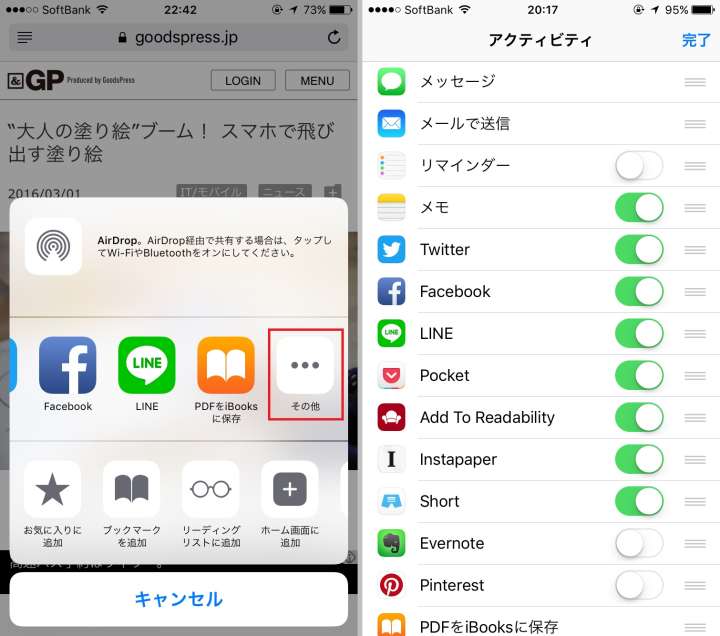
iOSの設定画面
iPhoneの場合は「Safari」で保存したいページを開いた状態で、画面下部の共有アイコンをタップします。続いて共有アプリの「その他」をタップして該当するアプリのスイッチをオンにし、「完了」をタップしましょう。
これで、次回からは共有メニューを開くとアプリのアイコンが表示され、各アイコンをタップするとそのサービスに記事が保存されます。
Androidの場合は、Chromeなどのブラウザでウェブページを開きます。
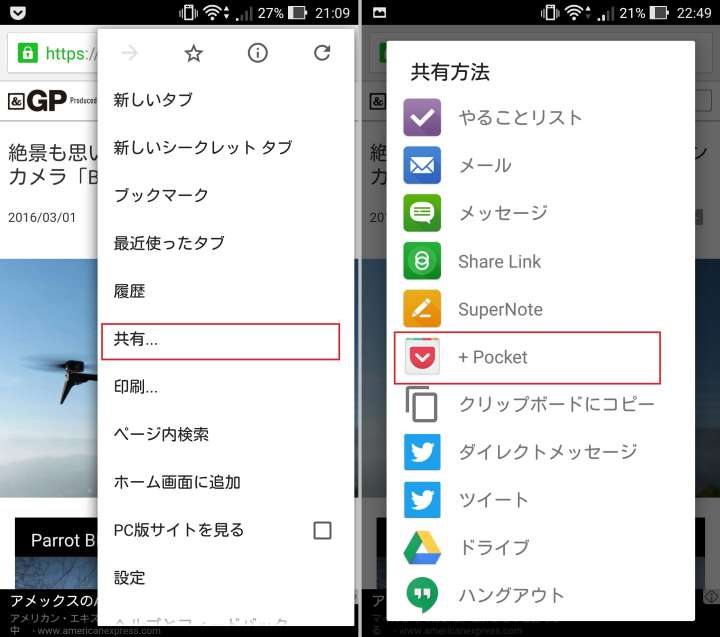
Androidの設定画面
URLの右にあるメニューアイコンをタップして「共有…」を選択したら、サービスを選択しましょう。
記事を保存すると、「Pocket」のみタグを付けられます。
「IT」や「レストラン」などのようにわかりやすいタグを付けておけば、あとから記事を探したいときに便利です。
フォルダ分けは「Instapaper」、タグ付けは「Pocket」
あとで読むサービスは、記事の保存後の探しやすさが重要です。
無料でできる範囲での検索のしやすさを考えると、「Instapaper」は有料でないと検索がまったくできないので、無料プランではやや使いにくい印象です。
ただし、記事をフォルダ分けできるので、フォルダの活用が欠かせません。
「Pocket」は、記事のタイトルもしくはURLでの検索が可能。
ただし、全文検索やタグでの検索をするには有料プランへの加入が必要です。とはいえ、タグ付けを毎回しておけば簡単に記事が探せるので、こまめな人に向いているかも?
「Readability」は、記事タイトルでの検索が可能です。ただし、それ以外の検索や記事の分類機能はありません。
独自機能は「Instapaper」と「Pocket」が優秀
「Instapaper」では下記のように記事が表示されます。
記事の並び替え項目は、他のサービスより一歩リード。また、記事を表示すると、文字のサイズやフォント、背景色などを変更することも可能です。
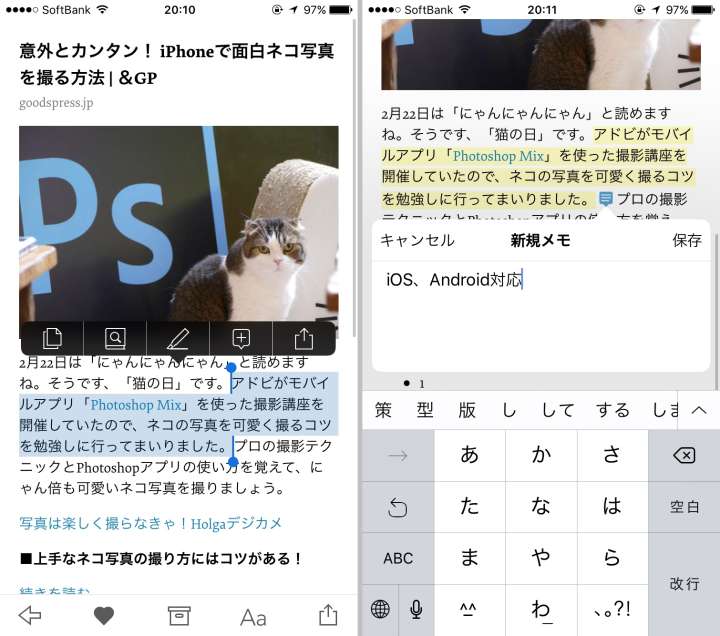
「Instapaper」
さらに、無料会員は月に5本まで記事にメモを付けられます。これは他のサービスにはない機能のひとつです。
それに対し、「Pocket」は記事一覧も並び替えには非対応で、登録した順に表示されるのみです。
記事の詳細ページでは写真を省略するので、文章だけをさっと読みたい人に向いています。ウェブビューへの切り替えは画面右下のメニューアイコンをタップし、「ウェブビューへの切り替え」をタップしましょう。文字サイズやフォント、背景色の変更も可能です。
また、「Pocket」は連携アプリが豊富な点も特筆したいポイントです。約800のアプリと連携しており、「Gunosy」などのニュースアプリから直接記事を保存することもできます。
「Readability」は一見シンプルなサービスですが、独特の操作性が特徴的。
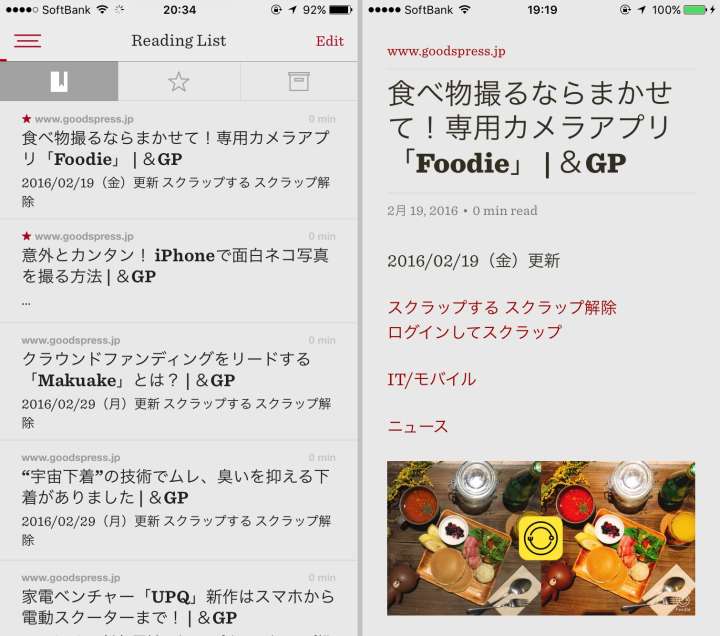
「Readability」
記事の詳細画面で左にフリックすることで、アーカイブや共有、文字のサイズ変更やお気に入り登録などを行います。
いずれのサービスも記事一覧でタイトルを左右にフリックしてワンハンドで記事のアーカイブなどが行えますが、この操作性は「Readability」ならではです。
パソコンでの使いやすさはほぼ互角
いずれのサービスもスマホだけでなく、パソコンでも利用できます。Chromeユーザーであれば、「Chromeウェブストア」上で各サービスの拡張機能が配信されています。拡張機能名は、「Instapaper」「Save to Pocket」「Readability」です。

各拡張機能のページの「+CHROMEに追加」をクリックすると、URLバーの右端にボタンが追加されます。保存したいページを開いた状態でボタンをクリックすると記事が保存されるので、パソコンでどんどん保存して、出先ではスマホでチェックする作業がはかどりますね。
有料プランは「Instapaper」のお得感が強い
さらに一歩進んだ機能を使いたいなら、有料プランへの加入がオススメ。有料プランを用意するのは「Instapaper」と「Pocket」のみで、「Readability」にはありません。
「Instapaper」は月額360円、もしくは年額3600円で、下記の機能に対応しています。
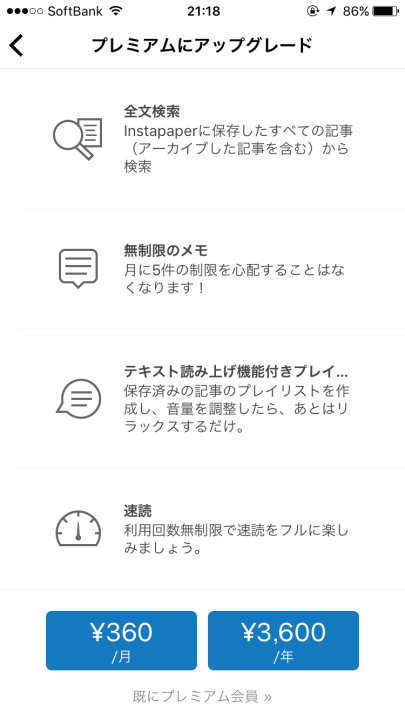
「Instapaper」は月額360円、もしくは年額3600円
・全文検索(アーカイブした記事を含む)
・メモ件数が無制限に
・テキスト読み上げ機能
・速読(ただし日本語はサポート外)
「Pocket」は月額600円、もしくは年額5400円。対応しているのは下記の機能です。
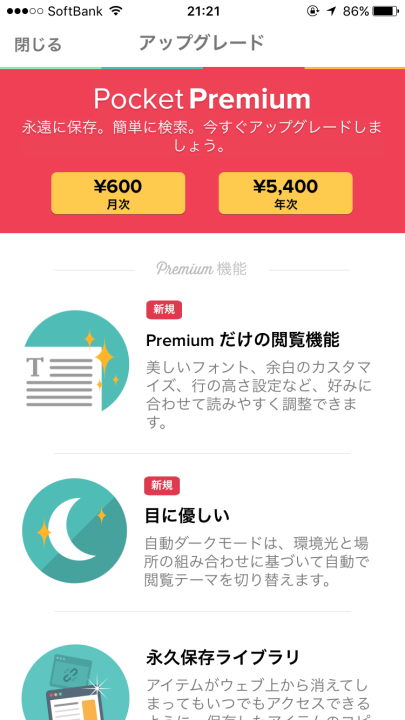
「Pocket」は月額600円、もしくは年額5400円
・フォント、余白、行の高さなどのカスタマイズ
・環境光に合わせたテーマ切り替え
・永久保存ライブラリ(コピーを永久に保存)
・全文検索やトピック、タグなどでの検索
・おすすめタグの提案
表示のカスタマイズなどは「Instapaper」であれば無料で使えるので、そのぶん「Pocket」はやや料金が高い印象を受けます。しかし、「おすすめタグの提案」機能があれば、自分でいちいちタグを考える必要がないので、面倒くさがりな人でも簡単に管理できるようになりそうです。
あなたにオススメのサービスは?
Instapaper
・表示方法を細かくカスタマイズしたい
・有料プランへの加入もいとわない
Pocket
・連携サービスの多さを重視
・タグを使った記事管理に慣れている
Readability
・とにかくシンプルなサービスがいい
・追加料金は支払わずに無料で完結したい
iOSユーザーは「Safari」の「リーディングリスト」も便利
iOSの「Safari」には「リーディングリスト」という機能もあります。

共有メニュー内の「リーディングリストに追加」をタップすると、記事がリーディングリストに保存されます。
保存した記事を読むにはブックマークを開き、メガネのアイコンをタップしましょう。
これで、保存したウェブページが表示されます。圏外でも記事が読めるので便利です。iPhone、iPad、Mac OSなどの「Safari」で共通のApple IDを使っていれば、複数のデバイスでの同期が可能。SNSを使っていないiOSユーザーなら、この機能を使うのもアリですね。
(文/今西絢美)

いまにしあやみ/エディター、ライター
編集プロダクション「ゴーズ」所属。スマートフォンなどのデジタル製品を中心に、アプリや関連サービスに関する記事をウェブや雑誌で執筆中。趣味は食べ歩きで、食にまつわるサービスや製品のチェックがライフワーク。
- 1
- 2









































